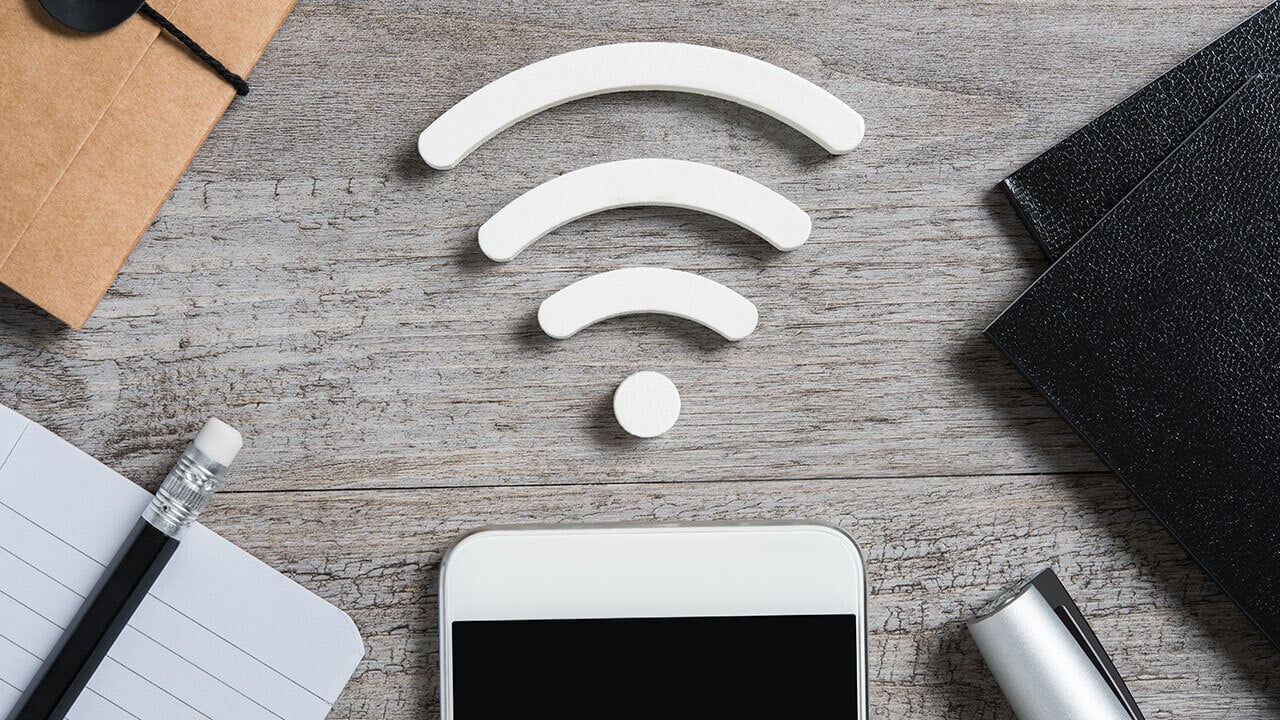Table des matières
Dans le monde connecté d’aujourd’hui, il est souvent nécessaire de partager une connexion Internet de votre smartphone avec d’autres appareils, que ce soit un ordinateur portable, une tablette ou un autre téléphone. Heureusement, partager une connexion sur un iPhone ou un Android est assez simple et peut être réalisé en quelques étapes simples. Dans cet article, nous explorerons en détail comment partager votre connexion Internet sur les deux plateformes, en fournissant des instructions étape par étape pour vous guider à travers le processus.

Partage de Connexion sur iPhone
Activation du Partage de Connexion sur iPhone
Pour commencer à partager votre connexion Internet sur un iPhone, vous devez d’abord activer la fonction de partage de connexion. Voici comment procéder :
- Accédez aux Paramètres de votre iPhone en appuyant sur l’icône représentant une roue dentée sur votre écran d’accueil.
- Dans les paramètres, faites défiler vers le bas et appuyez sur “Partage de connexion”.
- Une fois que vous avez activé le partage de connexion, vous pouvez choisir de partager votre connexion via Wi-Fi, Bluetooth ou USB, selon vos préférences et les appareils que vous souhaitez connecter.
Partage via Wi-Fi
Le partage de connexion via Wi-Fi est l’une des méthodes les plus simples et les plus courantes pour partager la connexion Internet de votre iPhone. Voici comment le faire :
- Sur votre iPhone, allez sur Réglages > Hotspot > Activez le Hotspot et mémorisez le mot de passe de partage de connexion.
- Activez le Wi-Fi sur l’appareil que vous souhaitez connecter à votre iPhone.
- Sur cet appareil, recherchez les réseaux Wi-Fi disponibles et sélectionnez le nom de réseau de votre iPhone.
- Si nécessaire, entrez le mot de passe affiché sur votre iPhone pour vous connecter au réseau Wi-Fi.
- Une fois connecté, vous pourrez utiliser la connexion Internet de votre iPhone sur l’appareil connecté via Wi-Fi.
Partage via Bluetooth
Le partage de connexion via Bluetooth est une autre option disponible sur iPhone. Voici comment procéder :
- Activez le Bluetooth sur l’appareil que vous souhaitez connecter à votre iPhone.
- Sur votre iPhone, activez le partage de connexion via Bluetooth en appuyant sur “Partage de connexion” dans les paramètres.
- Associez les deux appareils en sélectionnant le nom de l’appareil sur votre iPhone.
- Une fois associés, la connexion Internet de votre iPhone sera partagée avec l’appareil via Bluetooth.
Partage via USB
Le partage de connexion via USB est une méthode pratique si vous avez un câble Lightning ou USB-C disponible. Voici comment procéder :
- Connectez votre iPhone à l’appareil que vous souhaitez connecter à l’aide d’un câble USB.
- Sur votre iPhone, activez le partage de connexion via USB en appuyant sur “Partage de connexion” dans les paramètres.
- Sur l’appareil connecté, sélectionnez le réseau USB de votre iPhone dans les paramètres Wi-Fi pour utiliser la connexion Internet partagée.
Partage de Connexion sur Android :
Activation du Partage de Connexion sur Android
Pour partager la connexion Internet de votre appareil Android, vous devez d’abord activer la fonction de partage de connexion. Voici comment procéder :
- Accédez aux Paramètres de votre téléphone Android.
- Ensuite, recherchez l’option “Point d’accès et Partage de Connexion” ou une option similaire et appuyez dessus.
- Une fois que vous avez activé le partage de connexion, vous pouvez choisir de partager votre connexion via Wi-Fi, Bluetooth ou USB, selon vos préférences et les appareils que vous souhaitez connecter.
Partage via Wi-Fi
Le partage de connexion via Wi-Fi est l’une des méthodes les plus simples et les plus courantes pour partager la connexion Internet de votre Android. Voici comment procéder :
- Activez le Point d’accès Wi-Fi en appuyant sur l’interrupteur à bascule à côté de l’option “Point d’accès Wi-Fi” dans les paramètres.
- Ensuite, sur l’appareil que vous souhaitez connecter à votre Android, recherchez les réseaux Wi-Fi disponibles et sélectionnez le nom de réseau de votre Android.
- Si nécessaire, entrez le mot de passe affiché sur votre Android pour vous connecter au réseau Wi-Fi.
- Une fois connecté, vous pourrez utiliser la connexion Internet de votre Android sur l’appareil connecté via Wi-Fi.
Partage via Bluetooth
Le partage de connexion via Bluetooth est une autre option disponible sur Android. Voici comment procéder :
- Activez le Bluetooth sur l’appareil que vous souhaitez connecter à votre Android.
- Sur votre Android, activez le partage de connexion via Bluetooth en appuyant sur “Partage de connexion” dans les paramètres.
- Associez les deux appareils en sélectionnant le nom de l’appareil sur votre Android.
- Une fois associés, la connexion Internet de votre Android sera partagée avec l’appareil via Bluetooth.
Partage via USB
Le partage de connexion via USB est une méthode pratique si vous avez un câble USB disponible. Voici comment procéder :
- Connectez votre Android à l’appareil que vous souhaitez connecter à l’aide d’un câble USB.
- Activez le Partage de Connexion USB en appuyant sur “Partage de connexion” dans les paramètres.
- Sur l’appareil connecté, sélectionnez le réseau USB de votre Android dans les paramètres Wi-Fi pour utiliser la connexion Internet partagée.
Conseils et Astuces
- Assurez-vous d’avoir un forfait de données suffisant pour éviter les frais supplémentaires.
- Sur certains appareils Android, vous devrez peut-être activer le mode développeur pour accéder aux options avancées de partage de connexion.
- Évitez de partager votre connexion avec des appareils inconnus pour des raisons de sécurité.
Partager une connexion sur iPhone ou Android : Conclusion
En suivant ces instructions simples, vous pourrez facilement partager une connexion sur iPhone ou Android avec d’autres appareils, vous permettant ainsi de rester connecté où que vous soyez.
Pour plus de tutoriels, restez branché sur GeekFrance.fr.